Att redigera videor skulle vara betydligt svårare utan lämpliga undertexter. MAGIX VEGAS Pro 16 har med sin nya undertextfunktion förenklat skapandet och integrationen av undertexter. Programmet låter dig infoga undertexter direkt från fördefinierade textfiler in i ditt projekt och sedan redigera dem enligt dina önskemål. I den här guiden visar jag dig steg för steg hur du kan använda de nya funktionerna effektivt.
Viktigaste insikterna
Med den nya undertextfunktionen i VEGAS Pro 16 kan du snabbt importera och individuellt anpassa undertexter. Programmet erbjuder olika anpassningsalternativ för teckensnitt, storlek, färg och animationer.
Steg-för-steg-guide
För att använda den nya undertextfunktionen i VEGAS Pro 16 måste du först ha startat ditt projekt.
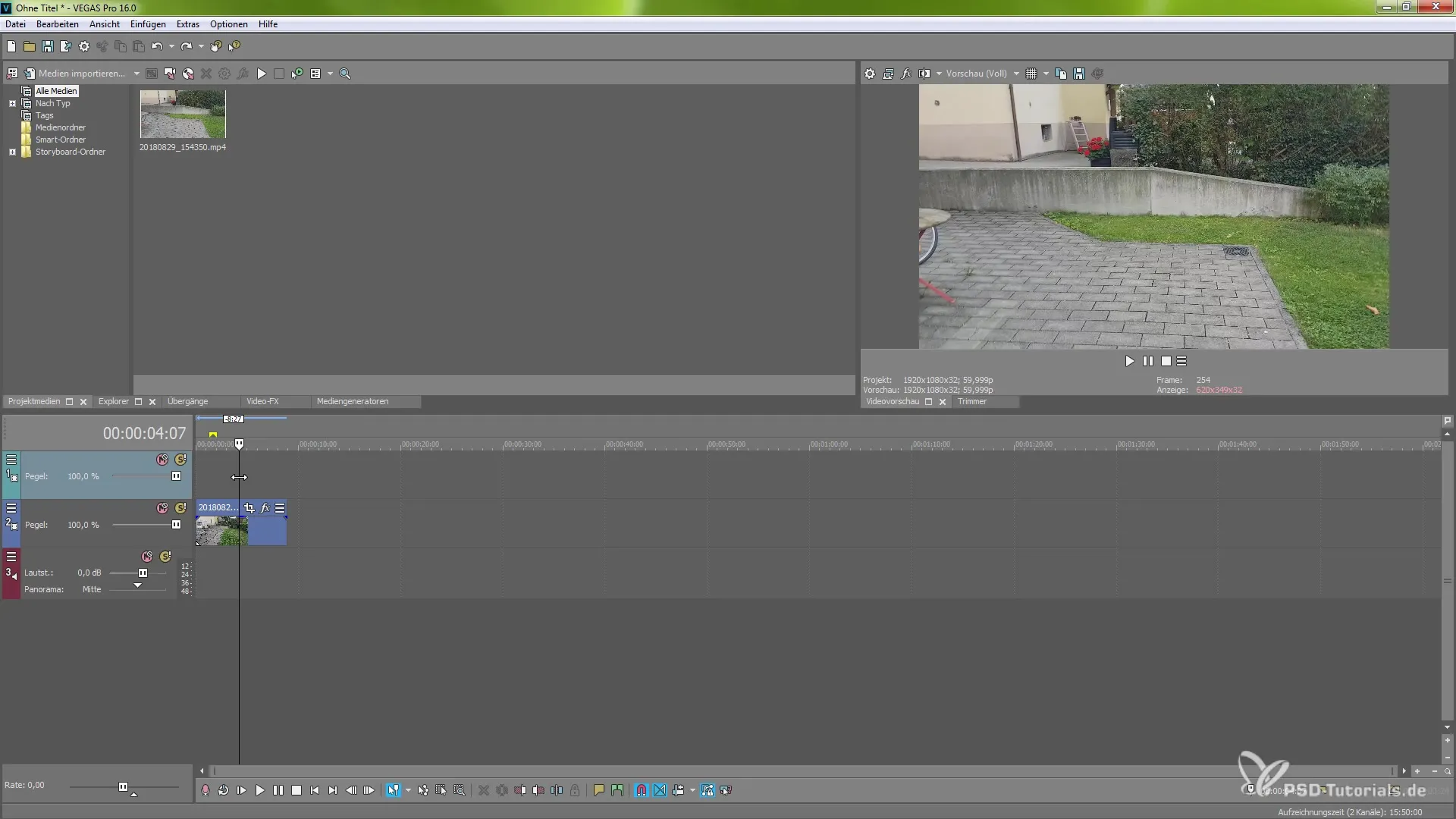
Gå sedan till den övre menyn på “Infoga” och välj “Infoga undertexter från fil”. Här har du möjlighet att välja en textfil som redan innehåller de önskade undertexterna.
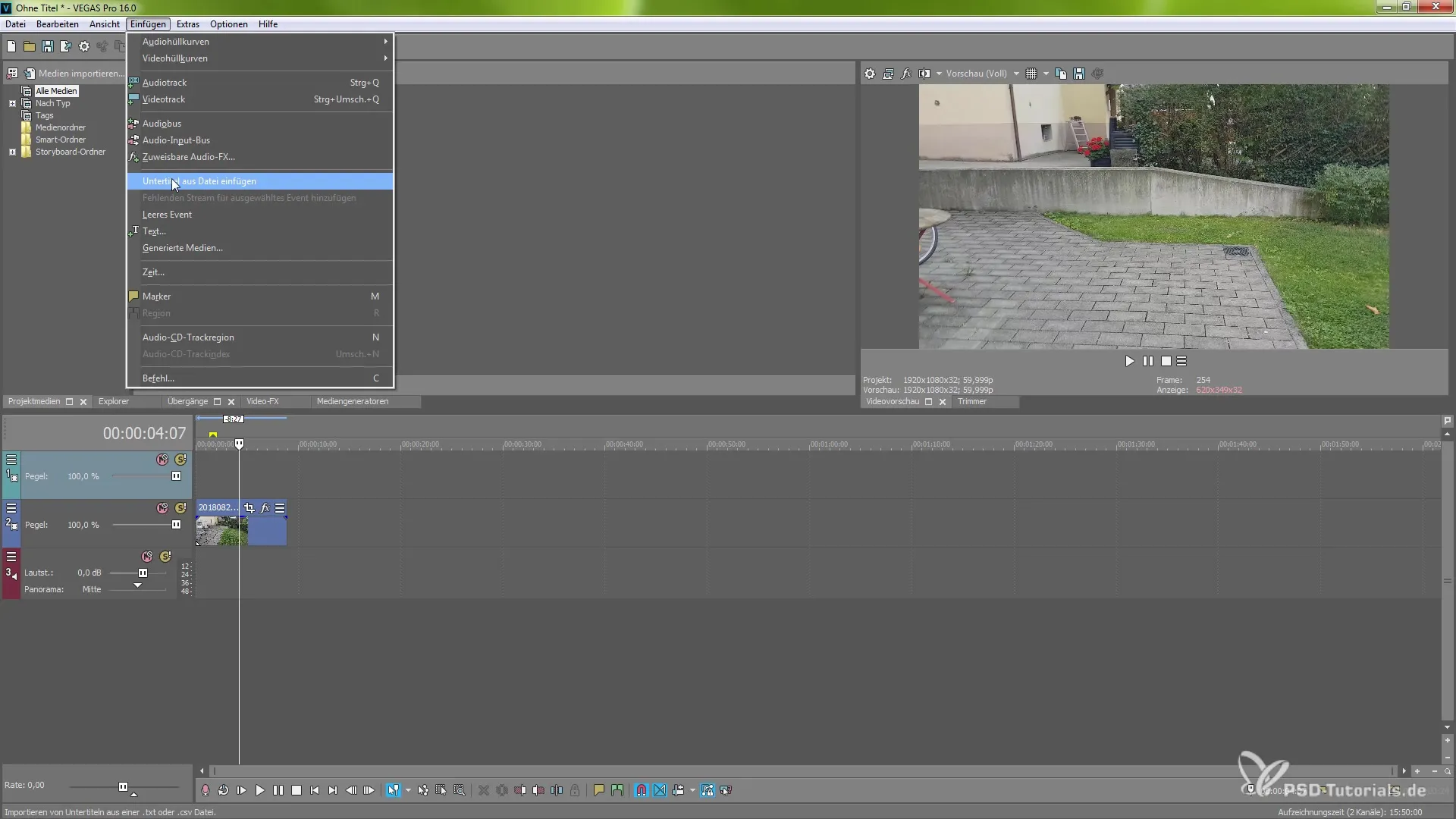
Klicka på “Bläddra” och välj filen. I mitt exempel har jag valt en enkel fil med ett ord. Bekräfta valet med “OK” för att importera undertexterna till ditt projekt.
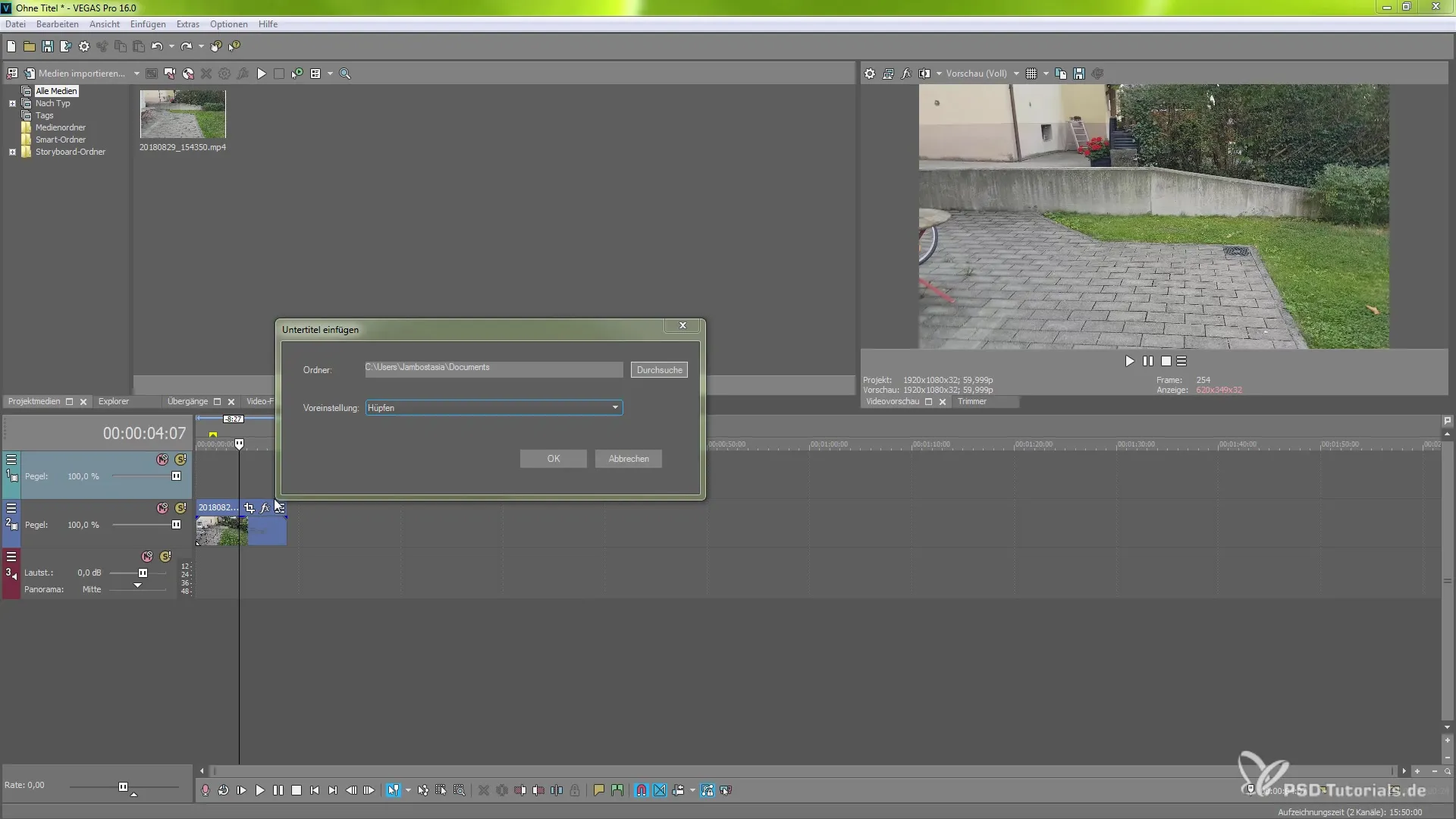
Efter importen skapas en ny spår för undertexterna som du kan anpassa efter behov. Du kan ändra respektive tid för undertexterna eller klippa dem specifikt.
För att utforska de olika funktionerna i undertextfunktionen, ta en titt på de alternativ som finns tillgängliga för dig. Du kan ställa in uppspelningshastighet, aktivera ett frysfoto och också justera händelsehuvudet.
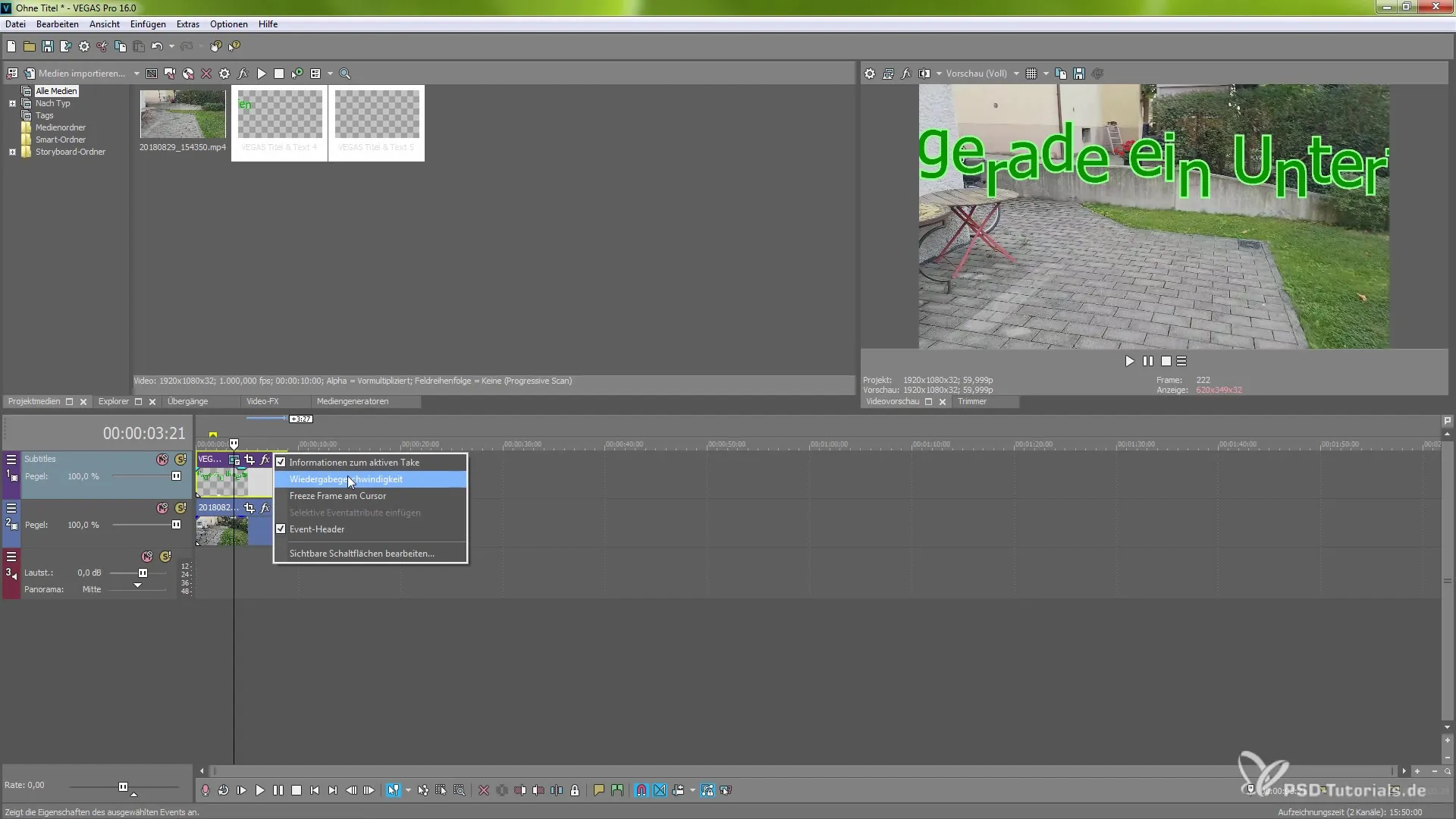
Effekterna som kan tillämpas på undertexterna är mångfaldiga. Du har möjlighet att beskära undertexterna, vilket dock inte alltid rekommenderas. Även inställningarna för de genererade medierna kan justeras med några få klick.
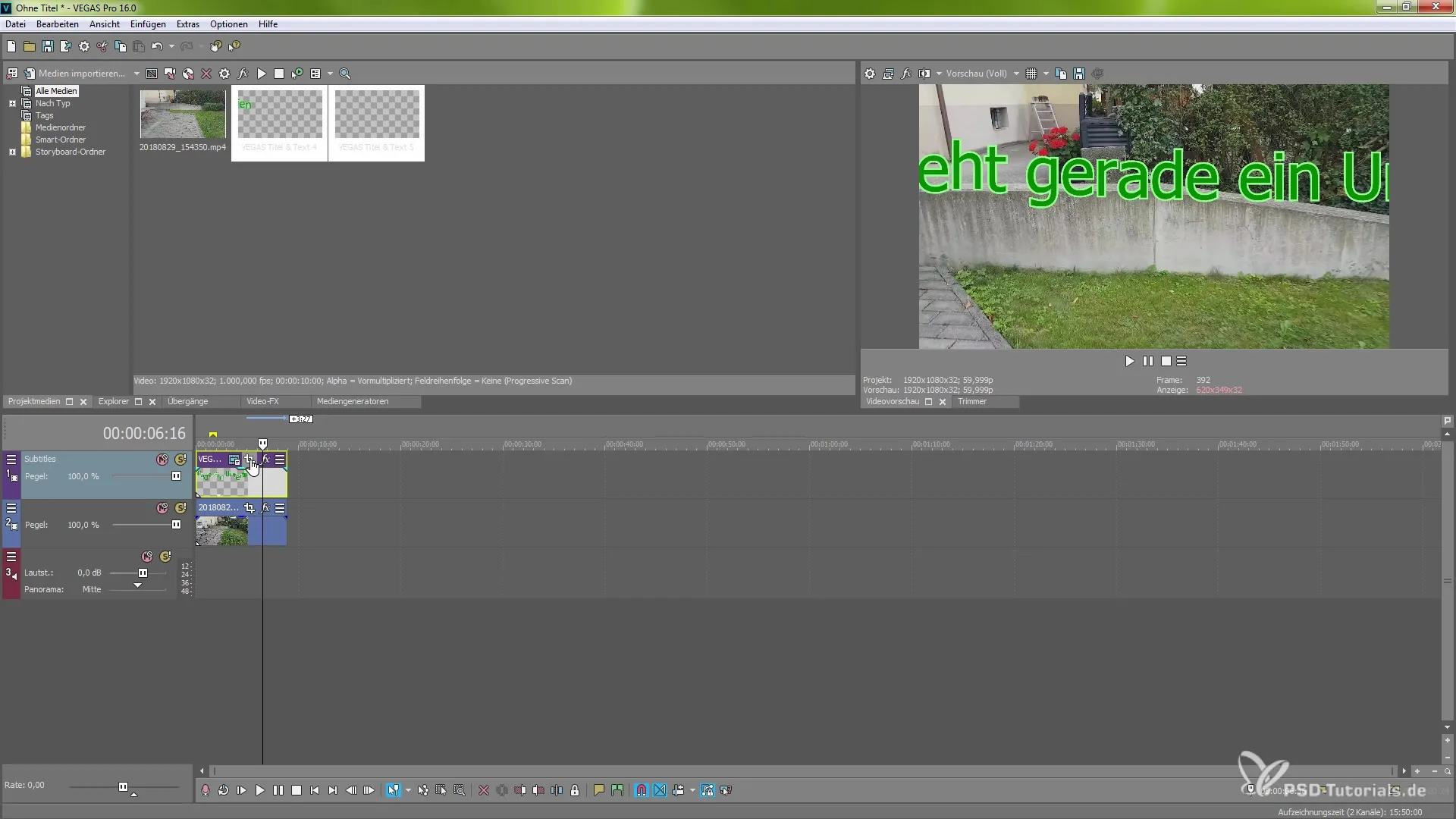
Om du vill veta mer om de specifika inställningarna kan du när som helst ändra teckensnitt, storlek och färg på undertexterna.
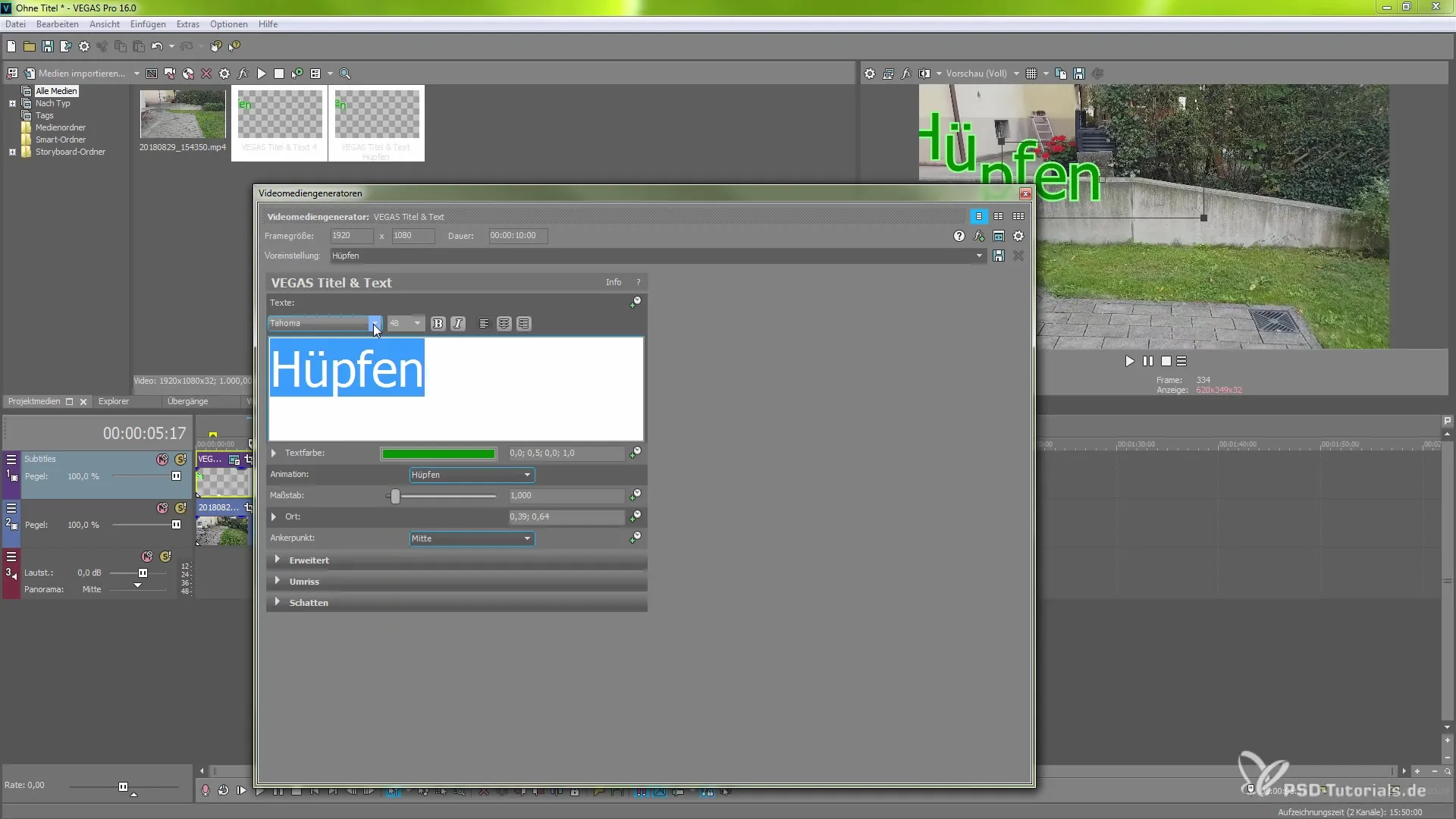
Du kan dölja textfälten och göra anpassningar av animationen själv. I inställningarna har du valmöjlighet, exempelvis att välja “Körtest”.
Ankrapunkterna för texteffekterna kan också justeras. På så sätt kan du bestämma var effekten ska befinna sig på skärmen.
För att förbättra läsbarheten av undertexterna kan du justera bakgrunden och ändra radavstånd eller konturer.
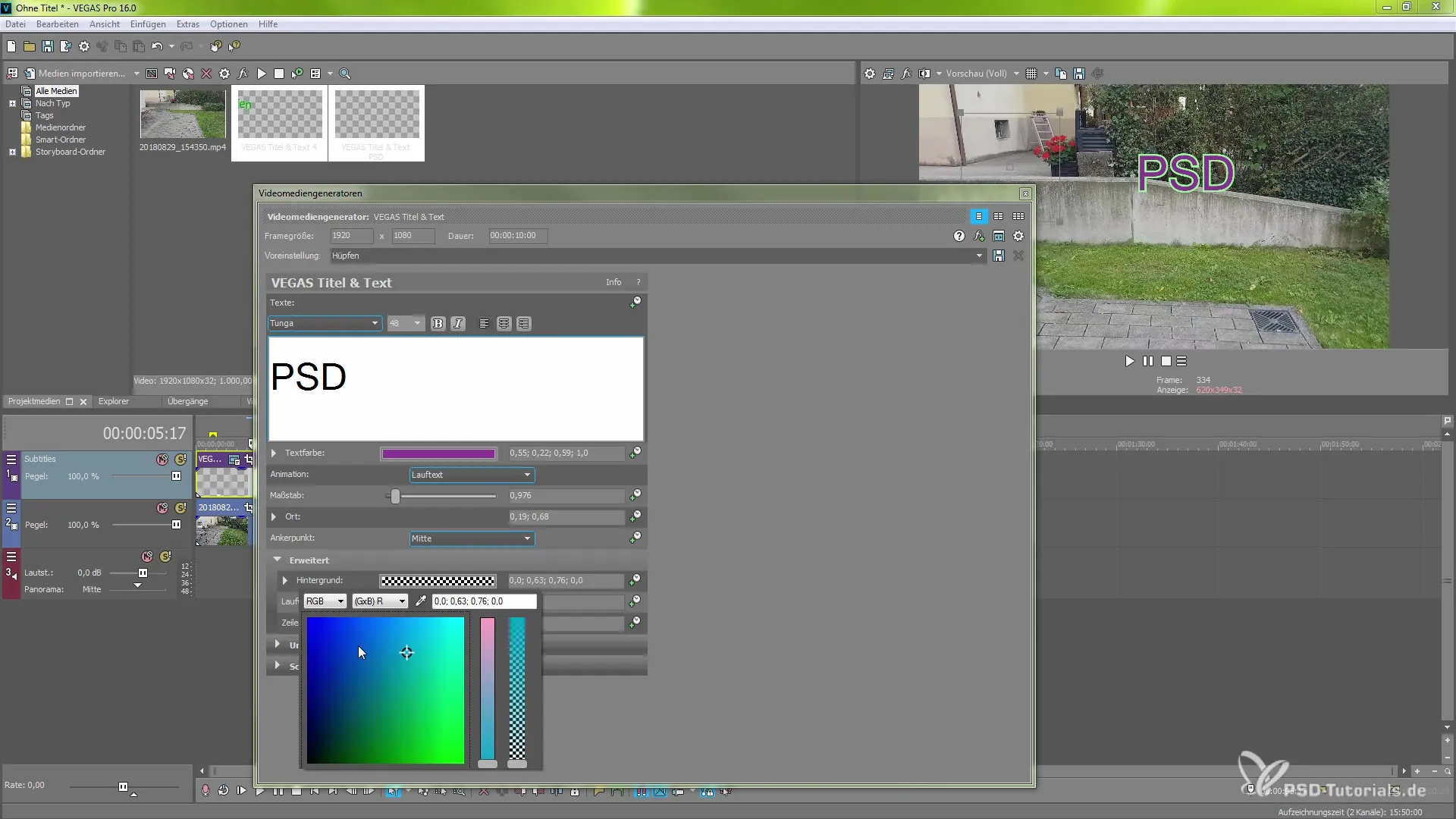
Det är också möjligt att aktivera skuggor för att framhäva undertexterna. Detta kan dock påverka renderingtiden, så du bör göra medvetna inställningar här.
Du har nu fått en omfattande inblick i undertextfunktionen i VEGAS Pro 16. Jag hoppas att denna guide hjälper dig att effektivt använda de nya funktionerna och göra dina videor ännu mer professionella.
Sammanfattning – Effektiv användning av den nya undertextfunktionen i MAGIX VEGAS Pro 16
I denna guide har det förklarats hur du kan använda de nya undertextfunktionerna i VEGAS Pro 16 på bästa sätt. Från importering av undertexter från textfiler till de många anpassningsmöjligheterna har alla viktiga aspekter behandlats. Med dessa kunskaper är du väl förberedd för att ta dina videoprojekt till nästa nivå.
Vanliga frågor
Hur importar jag undertexter i VEGAS Pro 16?Du kan importera undertexter genom att välja alternativet “Infoga undertexter från fil” i menyn “Infoga” och välja den önskade filen.
Vilka anpassningsalternativ finns det för undertexter?Du kan ändra teckensnitt, storlek, färg och animationer samt anpassa bakgrunder.
Ökar aktiveringen av skuggor renderingtiden?Ja, aktiveringen av skuggor kan öka renderingtiden, så du bör tänka på detta i dina överväganden.
Behöver jag anpassa undertexterna manuellt?Inte nödvändigtvis, de flesta inställningar kan justeras automatiskt via förinställningar, men du kan ändra dem manuellt.
Är det möjligt att använda undertextfunktionen med alla videoformat?Ja, undertextfunktionen kan användas i de flesta vanliga videoformat.


